CAD的任务栏不见了怎么设置?
设·集合小编 发布时间:2023-03-13 11:43:56 1829次最后更新:2024-03-08 11:08:01
在我们日常工作中使用“CAD软件”会遇到各种各样的问题,不管是新手还是高手都会遇到自己不知道的问题,比如“CAD的任务栏不见了怎么设置?”,下面小编就讲解一下怎么解决该问题吧,此教程共分为4个步骤,小编用的是联想天逸台式电脑,电脑操作系统版本以Win7为例,希望能帮助到各位小伙伴!
工具/软件
电脑型号:联想(Lenovo)天逸510S
操作系统:Windows7
软件名称:CAD2010
步骤/教程
1、我们点击打开CAD软件,此时会弹出CAD软件的首页,在CAD软件的首页我们可以看到在画图区的周围所有的菜单栏,绘图工具,图像编辑工具都不见了。

2、此时我们点击CAD左上方的菜单栏图标,这时会弹出一个下拉菜单页面,我们在下拉菜单页面里先点击选择【工具】选项,再点击选择工具页面里的【选项】按钮。

3、此时会弹出选项的设置页面,在选项的设置页面里我们点击上方主菜单栏里的【配置】按钮,然后在下面配置页面里我们点击选择右边菜单选择栏的【重置】按钮
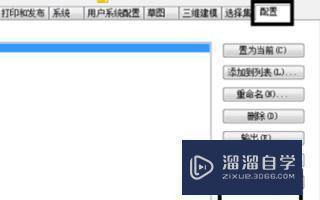
4、此时页面会返回到CAD的首页,这时在CAD的首页出现的编辑页面,是CAD二维草图与编辑的页面,我们点击下方工作空间的设置按钮,在下拉菜单栏里我们点击选择【CAD经典】,这样CAD显示的编辑页面就是我们所熟悉的页面了。

- 上一篇:CAD如何找到任务栏?
- 下一篇:CAD坐标怎么与原图一致?
相关文章
广告位


评论列表